科技、数学期刊排版时经常使用MathType公式编辑器作为word文档的辅助工具,可编辑文档中的所有公式。掌握MathType公式编辑器的使用方法,有利于加快排版速度。本文将介绍几种MathType公式编......
2021-09-28 103 MathType在期刊排版中的应用
MathType公式编号这个功能非常好用,能够快速地为文档中的所有公式都加上编号。但是我们经常会对文档内容进行修改,与此同时文档中的MathType公式也会有所增删,因此相应的公式编号也会需要修改。如果是在添加了章或者是节,则编号的章号或者是节号就需要改变,那么怎么修改MathType公式节编号呢?
此时只需要再插入一个章号或者是节号就可以了,比如添加了一个小节,在添加公式之前,原本的公式编号如下所示。在第2个公式之前添加了一个小节之后,则从第二个公式开始节号都要变成2。在没有添加节之前的编号如下图所示:

操作方法:
1.打开Word文档,先将光标放在公式2的编号上,点击一下,公式2的编号会变成灰色。

2.使用MathType菜单中的“插入章/节号(Insert Chapter/Section Break)”命令
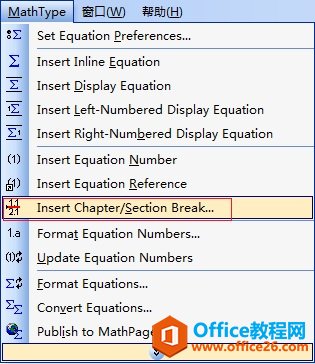
3.在弹出的对话框中,在节号(Section)部分勾选“Section Number(节号)”,在输入框中输入相应的节号,比如此时应该是2。
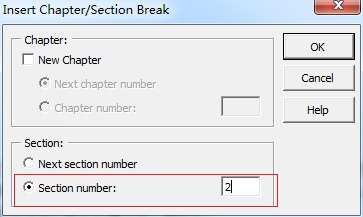
4.点击“OK”后对话框自动关闭,这时你会发现从公式2开始的公式编号的节号已经全部变成了2。

以上内容向大家介绍了修改MathType公式节编号的方法,看起来很复杂,其实非常简单,事实上只要在添加的地方再次使用一下插入MathType公式编号命令就可以了,根据实际情况来修改章节号,这也是MathType公式编号非常智能的一点。
标签: 修改MathType公式节编号MathType公式编号插入Math
相关文章

科技、数学期刊排版时经常使用MathType公式编辑器作为word文档的辅助工具,可编辑文档中的所有公式。掌握MathType公式编辑器的使用方法,有利于加快排版速度。本文将介绍几种MathType公式编......
2021-09-28 103 MathType在期刊排版中的应用

MathType应用比较广泛,可以适用于700+种应用程序和网站,其中MathType与Microsoftoffice就有着很好的兼容性,单击word文档中的插入-对象-MathType6.0equation,即可打开MathType公式编辑器界面,在编辑框......
2021-09-28 462 MathType应用教程

在制作图形标注时,人们往往采用文本框加文字的方式,但文本框的边框样式及内部边距都要设一遍,操作起来比较繁琐,往往都是几个文本框叠加在一起,很难将他们分辨出来,使用MathTyp......
2021-09-28 179 MathType数学公式编辑器 MathType设置图形标注